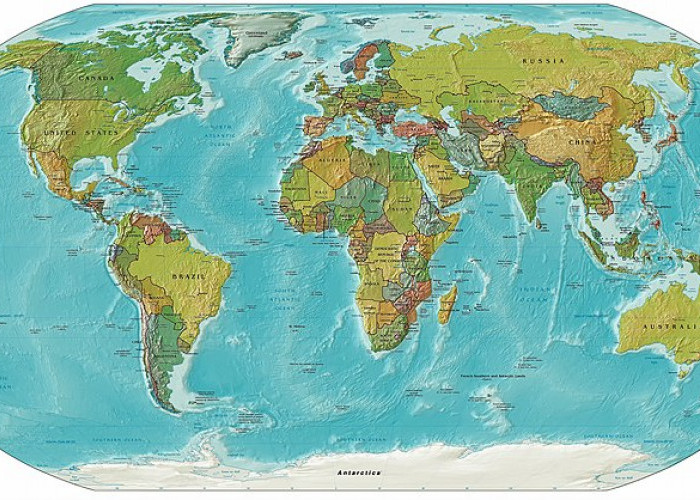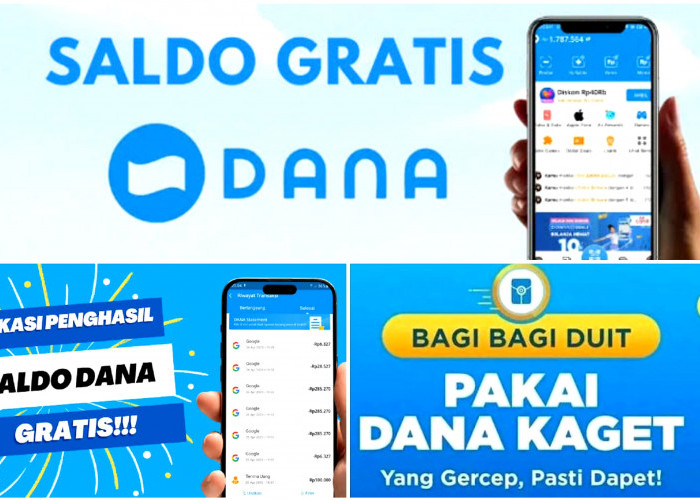Panduan Lengkap Screenshot di Laptop Windows Terbaru, Tanpa Ribet!
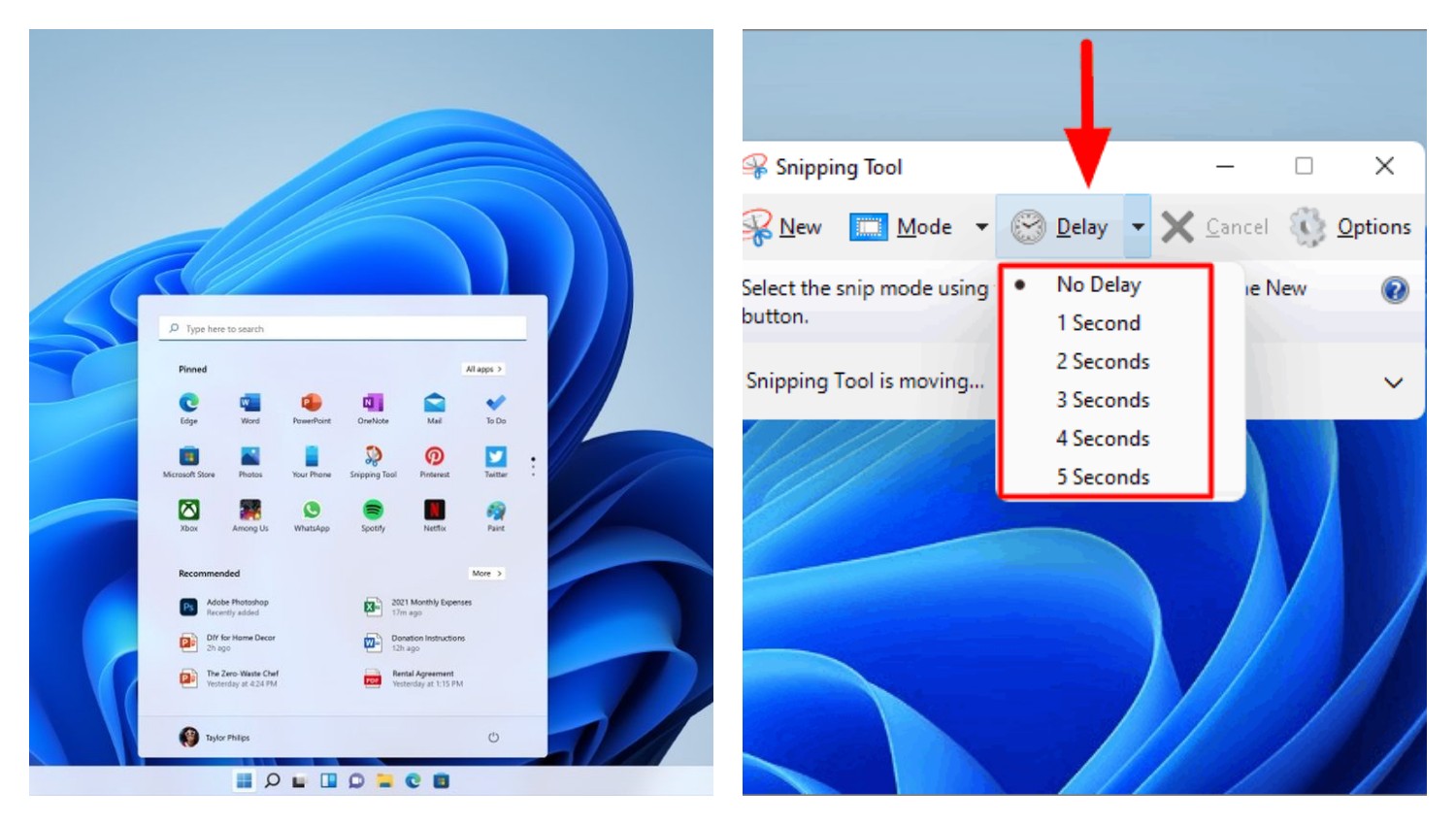
Panduan Lengkap Screenshot di Laptop Windows Terbaru, Tanpa Ribet!-net-
PAGARALAMPOS.COM - Screenshot atau tangkapan layar adalah salah satu fitur yang sangat berguna bagi pengguna laptop, baik untuk keperluan pekerjaan, studi, atau sekadar untuk berbagi informasi visual.
Di laptop dengan sistem operasi Windows terbaru, ada berbagai cara untuk melakukan screenshot. Beberapa cara cukup mudah dan langsung, sementara yang lain memberikan kontrol lebih terhadap hasil tangkapan layar.
Berikut adalah beberapa cara untuk melakukan screenshot di laptop Windows terbaru yang bisa Anda coba.
1. Menggunakan Tombol Print Screen (PrtScn)
Cara paling sederhana untuk mengambil screenshot di Windows adalah dengan menggunakan tombol PrtScn (Print Screen) di keyboard. Tombol ini biasanya terletak di dekat pojok kanan atas keyboard.
Langkah-langkah:
Tombol PrtScn: Tekan tombol PrtScn sekali. Ini akan menangkap seluruh layar Anda dan menyalinnya ke clipboard. Anda dapat menempelkan screenshot ini ke dalam aplikasi lain seperti Microsoft Paint, Word, atau Photoshop dengan menekan Ctrl + V.
Tombol Alt + PrtScn: Jika Anda hanya ingin menangkap jendela aktif saja (bukan seluruh layar), tekan Alt + PrtScn. Screenshot ini juga akan disalin ke clipboard, dan Anda perlu menempelkannya ke aplikasi lain.
Tombol Windows + PrtScn: Untuk mengambil screenshot dari seluruh layar dan menyimpannya langsung sebagai file gambar, tekan Windows + PrtScn. Gambar screenshot akan disimpan otomatis di folder Pictures > Screenshots dalam format PNG.
BACA JUGA:Mencari Laptop Terbaik untuk Programmer 2025? Ini Daftar Pilihan Performa Terbaik
2. Menggunakan Snipping Tool
Snipping Tool adalah aplikasi bawaan Windows yang memberikan fleksibilitas lebih dalam mengambil screenshot. Anda bisa menangkap seluruh layar, jendela tertentu, atau area tertentu sesuai keinginan.
Langkah-langkah:
Cari Snipping Tool melalui menu Start, atau tekan Windows + S dan ketik "Snipping Tool".
Cek Berita dan Artikel yang lain di Google News
Sumber: